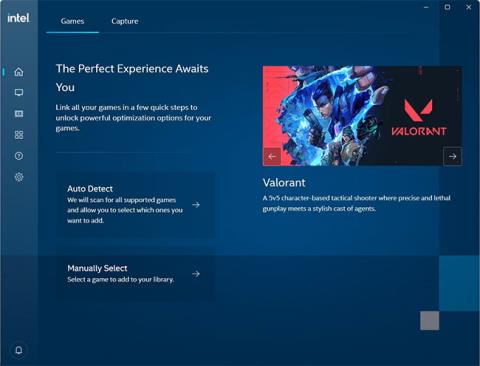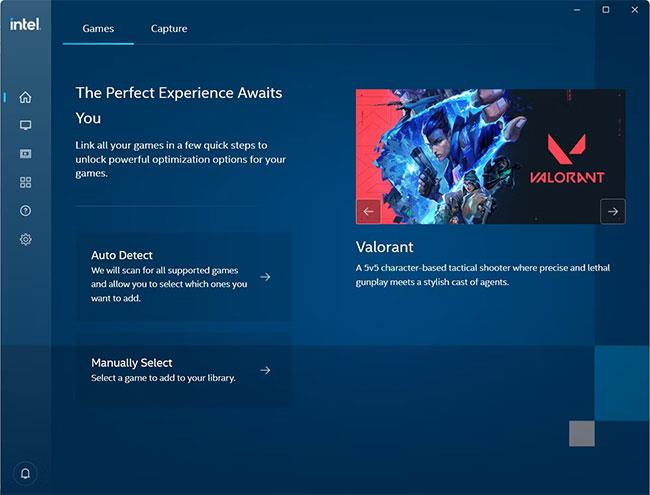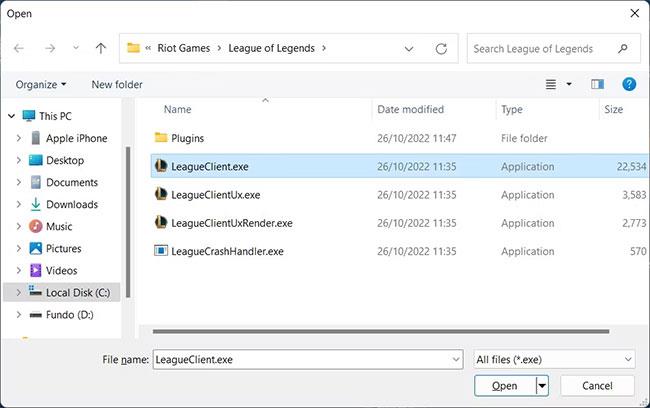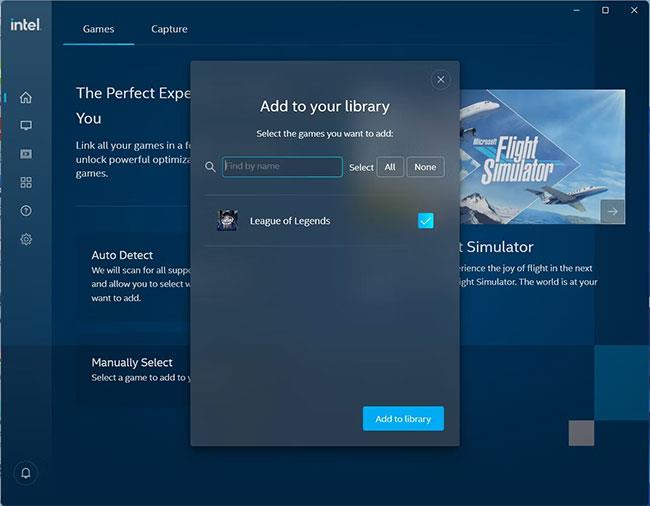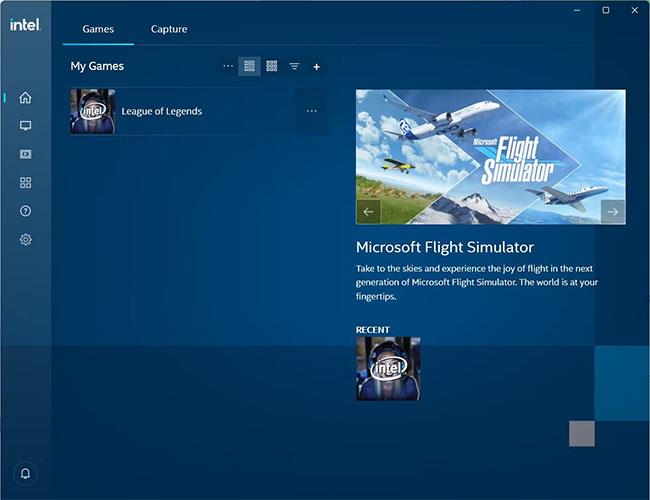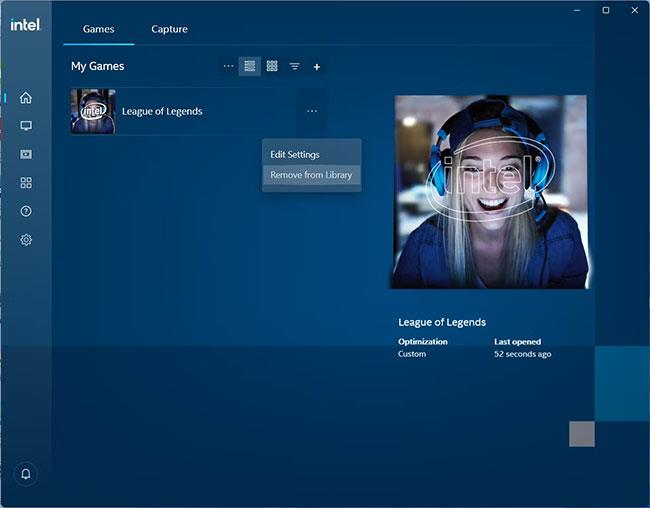Ak máte v počítači so systémom Windows nainštalovanú grafickú kartu Intel, pomocou niekoľkých kliknutí môžete optimalizovať hry tak, aby na nej plynulo bežali. Stačí ich pridať do Intel Graphics Command Center a program sa postará o zvyšok. Týmto spôsobom sa nemusíte zaoberať nastaveniami grafiky Intel, aby ste dosiahli najlepší herný výkon.
Tu je vysvetlené, ako pridať a odstrániť hry z Intel Graphics Command Center v systéme Windows.
Ako pridať hry do Intel Graphics Command Center v systéme Windows
Intel Graphics Command Center si môžete stiahnuť z obchodu Microsoft Store, ak ho ešte nemáte nainštalovaný.
Po otvorení Intel Graphics Command Center pridajte hry podľa nasledujúcich krokov:
1. Na karte Hry na domovskej obrazovke kliknite na položku Automaticky zistiť alebo Vybrať ručne.
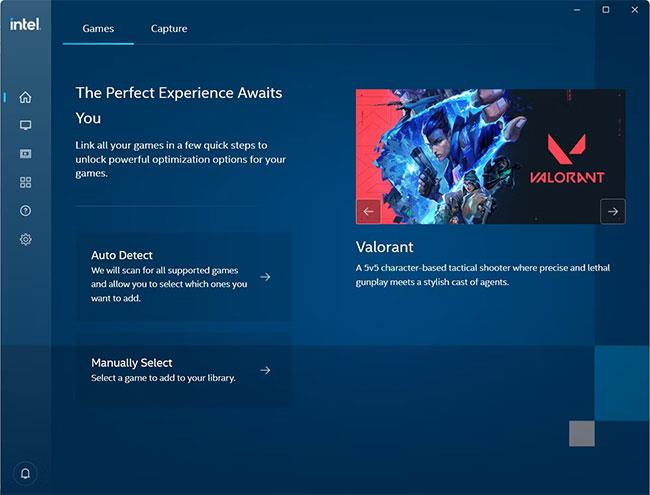
Hlavná obrazovka Intel Graphics Command Center
2. Ak ste klikli na Auto Detect , počkajte, kým program nájde kompatibilné hry. Ak ste klikli na položku Vybrať ručne , prejdite na súbor EXE hry, ktorú chcete pridať, vyberte ju a v dialógovom okne kliknite na položku Otvoriť .
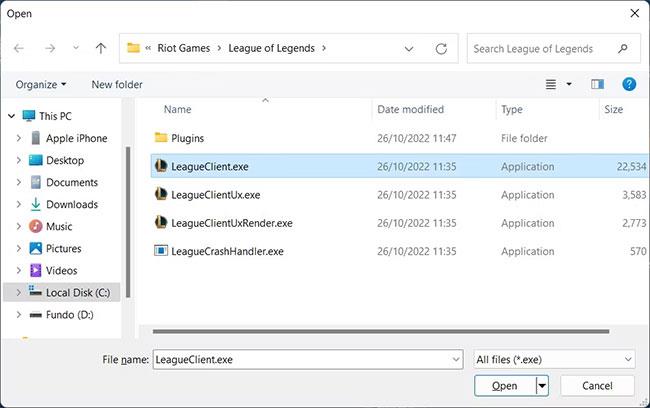
Dialógové okno pre manuálny výber hry, ktorú chcete pridať do Intel Graphics Command Center
3. Zobrazí sa vyskakovacie okno so zoznamom hier na pridanie. Hry môžete vybrať alebo zrušiť kliknutím na začiarkavacie políčko napravo od každého záznamu. Po dokončení kliknite na položku Pridať do knižnice .
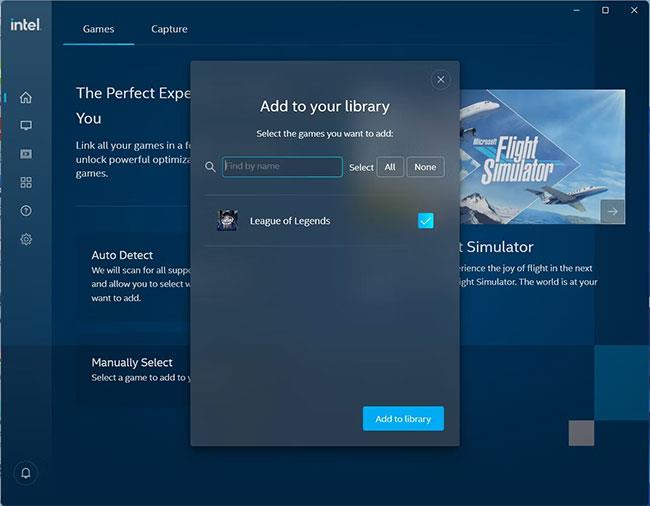
Vyskakovacie okno na pridanie hier do Intel Graphics Command Center
4. Teraz uvidíte hru zobrazenú na karte Hry na domovskej obrazovke. Ak chcete pridať ďalšie hry, kliknite na znamienko plus napravo od nadpisu Moje hry. Odtiaľ budú pokyny na dokončenie pridávania hry známe.
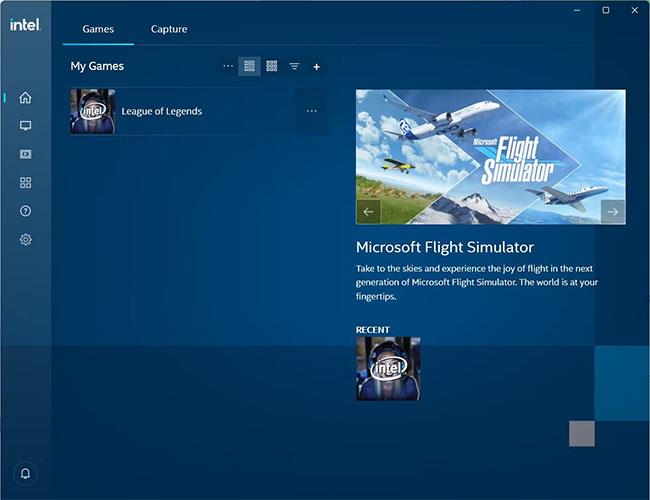
Domovská obrazovka Intel Graphics Command Center s pridanou hrou
Windows má iné spôsoby optimalizácie hier okrem použitia Intel Graphics Command Center. Ďalšie informácie nájdete v príručke Quantrimang.com o tom, ako optimalizovať Windows 10 pre hranie hier a čo vypnúť v systéme Windows 11, aby ste dosiahli lepší herný výkon .
Ako odstrániť hry z Intel Graphics Command Center v systéme Windows
Ak už nechcete, aby Intel Graphics Command Center optimalizovalo vaše hry, môžete ho jednoducho odstrániť. Na karte Hry na domovskej obrazovke kliknite na tri zvislé bodky (nazýva sa to ikona „Viac“ ) vedľa hry, ktorú chcete odstrániť, a potom vyberte možnosť Odstrániť z knižnice .
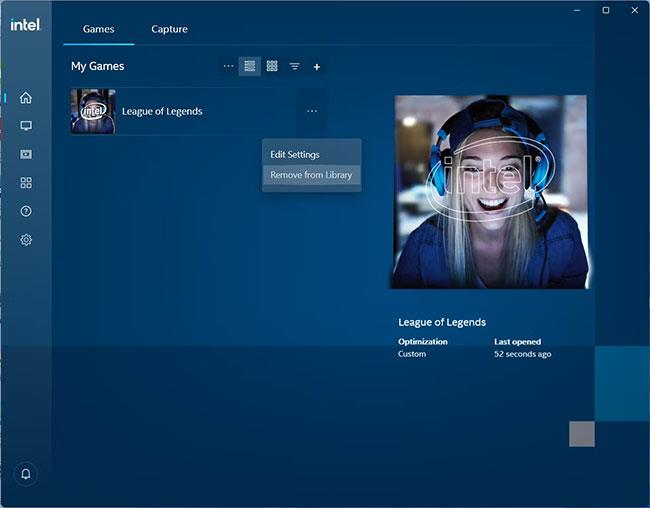
Odstráňte hry z knižnice v Intel Graphics Command Center
Teraz už hru nebude optimalizovať Intel Graphics Command Center.
Existuje veľa vecí, ktoré môžete urobiť na optimalizáciu herného výkonu v systéme Windows. Našťastie, ak máte procesor Intel, môžete svoju hru jednoducho pridať do Intel Graphics Command Center. Program zabezpečí hladký chod hier na vašom počítači so systémom Windows.
Pamätajte však, že toto je len jeden z mnohých nástrojov, ktoré môžete použiť na dosiahnutie tohto cieľa v systéme Windows. Vždy sa teda dá niečo urobiť, ak zo svojich hier stále nedostávate najlepší výkon.